怎样使用几何画板
1、电脑打开“几何画板”软件。
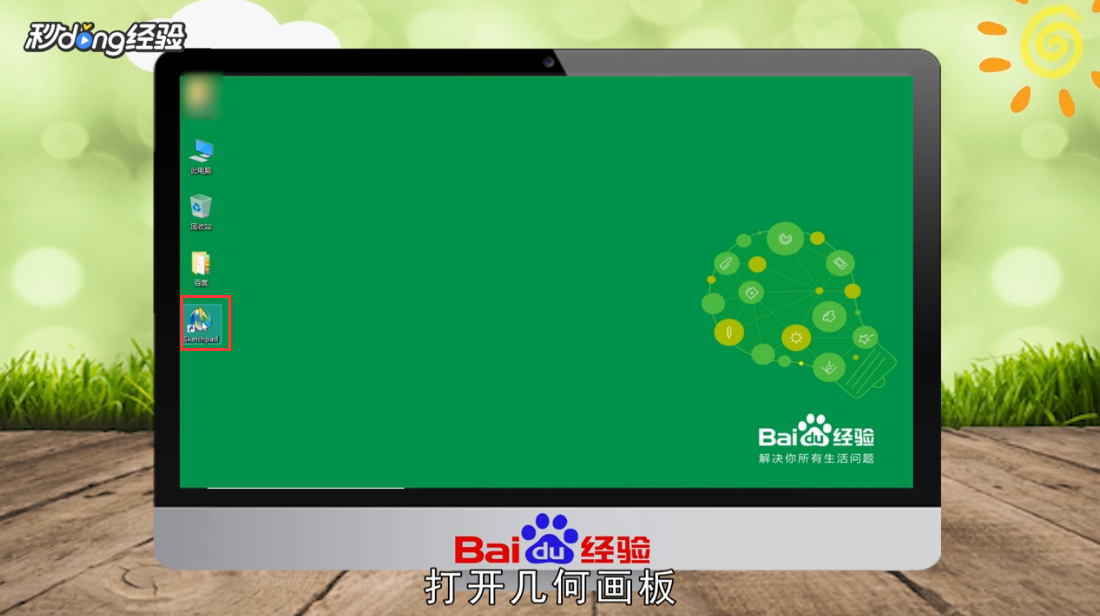
2、在软件界面,点击“点工具”,在画板中即可画点。

3、点击“圆工具”,单击选中圆心。

4、根据圆的大小,再次单击即可画圆。

5、点击圆心和圆点,可改变其大小。

6、点击“线段直尺工具”。

7、按住不放,可选择线段。

8、或者选择直线和射线。

9、选中内容,按键盘上的“Delete”删除内容。

10、点击“多边形工具”。

11、单击即可开始画图。

12、双击结束画图。

13、点击“文本工具”。

14、选中位置输入文字。

15、点击“线段直尺工具”,画出角。

16、点击“文本工具”。

17、点击端点,可依次标上ABC。

18、点击“标记工具”。

19、按住左键标记角。

20、选中标记,鼠标右键,点击“属性”。

21、点击“标记笔”。

22、取消勾选“显示角度方向”,点击“确定”。

23、选中点或线段。

24、点击左上角的“显示”。

25、点击“点型”、“线型”和“颜色”进行改变。

26、点击左上角的“文件”。

27、点击“保存”即可。

28、总结如下。
